在CAD软件中,圆弧也是基本的图形对象之一,CAD一共为用户提供了11中绘制圆弧的方式,大家从下图可以看到。执行【圆弧】命令主要的方式有:执行【绘图】——【圆弧】菜单中的各种命令;单击绘图工具栏中的圆弧 ![]() 按钮;在命令行输入ARC然后按回车键。下面介绍几种不同的绘制圆弧的方式。
按钮;在命令行输入ARC然后按回车键。下面介绍几种不同的绘制圆弧的方式。
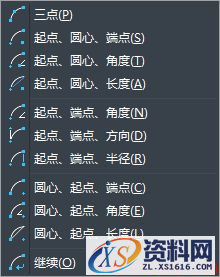
【三点方式绘制圆弧】
所谓三点画弧,是指直接拾取三个点即可定位出圆弧,所拾取的第一点和第三点被作为弧的起点和端点。
【起点、圆心方式绘制圆弧】
起点、圆心画弧方式又分为“起点、圆心、端点”、“起点、圆心、角度”和“起点、圆心、长度”三种。当用户确定了圆弧的起点和圆心,只需要再指定圆弧的端点和角度、弧长等参数,即可精确地绘制圆弧。另外,当用户指定了圆弧的起点和圆心后,也可以直接输入圆弧的包含角或圆弧的弦长。
【起点、端点方式绘制圆弧】
这种方式又可以细分为“起点、端点、角度”、“起点、端点、方向”和“起点、端点、半径”三种方式。当用户定位出弧的起点和端点后,只需再确定弧的角度、半径或方向,即可精确画弧。如果用户输入的角度为正值,系统将按逆时针方向绘制圆弧;反之将按顺时针方向绘制圆弧。另外,当用户指定圆弧的起点和端点之后,也可以直接输入圆弧的半径或起点切向。
【圆心、起点方式绘制圆弧】
当用户确定了圆弧的圆心和起点后,只需再给出圆弧的端点或角度、弧长等参数即可。
【连续方式绘制圆弧】
执行【绘图】——【圆弧】——【继续】命令即可进入连续画弧状态,所绘制的圆弧与上一个弧自动相切。另外在结束画弧命令后,连续按两次回车键也可以进入相切圆弧绘制模式,所绘制的圆弧与前一个圆弧的终点连接并与之相切。
免责声明:
1;所有标注为智造资料网zl.fbzzw.cn的内容均为本站所有,版权均属本站所有,若您需要引用、转载,必须注明来源及原文链接即可,如涉及大面积转载,请来信告知,获取《授权协议》。
2;本网站图片,文字之类版权申明,因为网站可以由注册用户自行上传图片或文字,本网站无法鉴别所上传图片或文字的知识版权,如果侵犯,请及时通知我们,本网站将在第一时间及时删除,相关侵权责任均由相应上传用户自行承担。
内容投诉
智造资料网打造智能制造3D图纸下载,在线视频,软件下载,在线问答综合平台 » 中望CAD圆弧的绘制(图文教程)
1;所有标注为智造资料网zl.fbzzw.cn的内容均为本站所有,版权均属本站所有,若您需要引用、转载,必须注明来源及原文链接即可,如涉及大面积转载,请来信告知,获取《授权协议》。
2;本网站图片,文字之类版权申明,因为网站可以由注册用户自行上传图片或文字,本网站无法鉴别所上传图片或文字的知识版权,如果侵犯,请及时通知我们,本网站将在第一时间及时删除,相关侵权责任均由相应上传用户自行承担。
内容投诉
智造资料网打造智能制造3D图纸下载,在线视频,软件下载,在线问答综合平台 » 中望CAD圆弧的绘制(图文教程)


